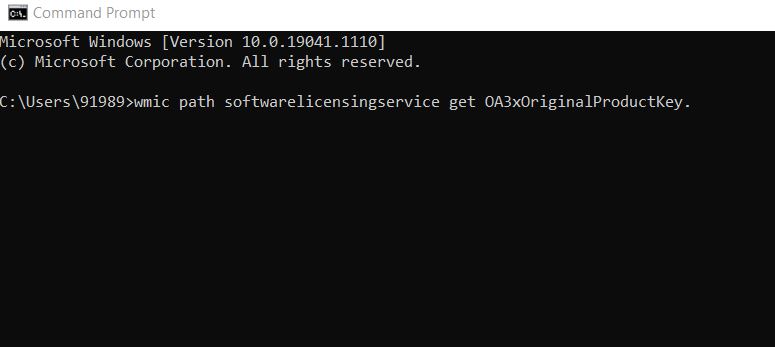Correction de l’erreur d’activation de Windows 0x80041023
Les erreurs d’activation peuvent être irritantes, surtout si elles empêchent les utilisateurs d’utiliser leur système.L’une de ces erreurs dont nous allons parler est l’erreur d’activation Windows 0x80041023.Selon plusieurs utilisateurs, alors qu’ils tentaient de mettre à niveau une ancienne version vers Windows 10 ou alors qu’ils tentaient de mettre à niveau de Windows 10 Home vers l’édition Pro, l’erreur d’activation Windows 0x80041023 est apparue sur leur écran d’ordinateur.
Trouvez et réparez automatiquement les erreurs de Windows grâce à l'outil de réparation de PC
Reimage est un excellent outil de réparation qui détecte et répare automatiquement différents problèmes du système d'exploitation Windows. Avoir cet outil protégera votre PC contre les codes malveillants, les défaillances matérielles et plusieurs autres bugs. En outre, cela vous permet également d'utiliser votre appareil au maximum de ses capacités et de ses performances.
- Étape 1: Télécharger l'outil de réparation et d'optimisation des PC (Windows 11, 10, 8, 7, XP, Vista - Certifié Microsoft Gold).
- Étape 2: Cliquez sur "Démarrer l'analyse" pour trouver les problèmes de registre de Windows qui pourraient être à l'origine des problèmes du PC.
- Étape 3: Cliquez sur "Réparer tout" pour résoudre tous les problèmes.
Selon les utilisateurs concernés, l’erreur d’activation de Windows 0x80041023 est apparue avec le message suivant indiquant: « La clé de produit que vous avez entrée n’a pas fonctionné (0x80041023) ».Cependant, il existe plusieurs raisons responsables de la même chose, mais une clé de produit invalide et (si) Windows essaie d’utiliser la clé stockée dans le BIOS est la principale d’entre elles.Pour plus d’intérieurs, jetez un œil ci-dessous:
Comment corriger l’erreur d’activation Windows 0x80041023 ?
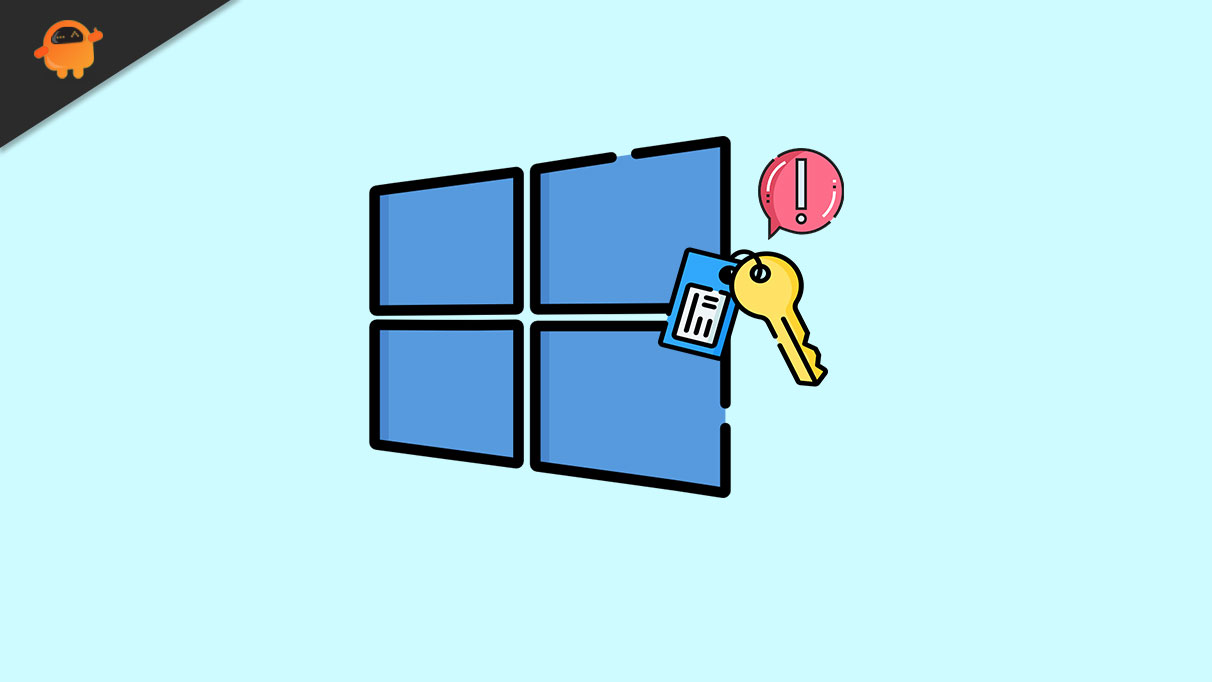
CORRECTIF1: vérifiez que vous saisissez correctement ou non la clé de produit:
Le premier correctif que vous pouvez essayer consiste à vérifier si la clé de produit que vous avez entrée est correcte ou incorrecte.Pour ce faire, suivez les étapes ci-dessous:
- Tout d’abord, accédez à la barre de recherche du bureau, tapezcmdet lancez lafenêtre d’invite de commande.Assurez-vous de le lancer avec un accès administrateur.
Maintenant, dans lafenêtre d’invite de commande, saisissez ou copiez-collez la commande suivante, puis appuyez surEntrée.
wmic path softwarelicensingservice get OA3xOriginalProductKey.
- Il vous montrera la clé de produit.Notez-le séparément quelque part.
- Enfin, entrez cette clé dans la zone Clé de produit.
A lire aussi
Comment réparer l’écran noir de la mort dans Windows 11 ?
Correction: erreur d’activation de Windows 0xc0020036
Correction: l’historique du presse-papiers de Windows 11 ne fonctionne pas
Comment résoudre le problème du scanner qui ne fonctionne pas sous Windows 11
FIX 2: Activez Windows 10 avec la commande SLMGR:
Selon de nombreux utilisateurs souffrants, alors qu’ils essayaient d’activer la commande Windows 10 avec SLMGR, l’erreur d’activation 0x80041023 a été résolue pour eux.Vous pouvez également essayer la même chose et vérifier si cela aide ou non.Pour ce faire, suivez les étapes ci-dessous:
- Tout d’abord, accédez à la barre de recherche du bureau, saisissez cmd et lancez la fenêtre d’invite de commande.Assurez-vous de le lancer avec un accès administrateur.
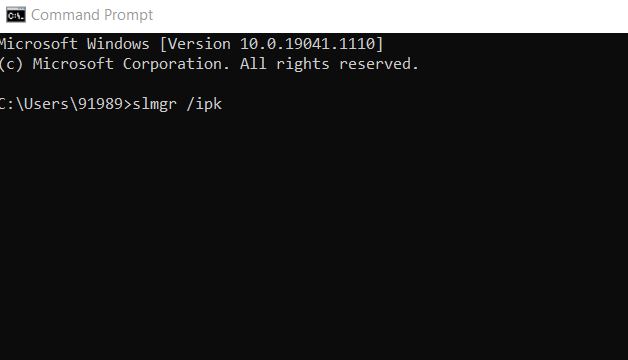
- Maintenant, dans lafenêtre d’invite de commande, saisissez ou copiez-collez la commande suivante,slmgr /ipk
puis appuyez surEntrée. (assurez-vous de remplacer les mots correspondants par la clé de produit d’origine) - Tapez maintenant la commandeslmgr /atopuis appuyez surEntrée.
- Assurez-vous de redémarrer le système après avoir activé la clé de produit.
A lire aussi
Comment réparer une erreur d’exécution dans Windows 11
CORRECTIF3: obtenez une nouvelle clé valide:
Les utilisateurs qui réinstallent Windows 10 doivent garder à l’esprit que la clé qu’ils ont utilisée pour activer la plate-forme auparavant peut être une clé MAK à usage unique.Si c’est le cas, alors avec la même clé, vous ne pouvez pas activer une plate-forme réinstallée.Dans ce scénario, vous devrez soit obtenir une nouvelle clé d’activation Windows 10 auprès de MS Store, soit auprès d’Amazon.
FIX 4: essayez-vous de mettre à niveau à partir d’une licence OEM?
Si vous essayez de mettre à niveau Windows 10 Home vers Pro via une licence OEM, vous risquez de vous retrouver avec l’erreur d’activation Windows 0x80041023.C’est parce que les licences OEM ne sont destinées qu’aux nouveaux ordinateurs.L’activation de Windows 10 Pro ne fonctionnera pas sur un PC fourni avec OEM Windows 10 Home.
Ici, vous devrez réinstaller Windows 10 Home d’origine et passer à l’édition Pro via le magasin MS.
De plus, pour vérifier si votre clé de produit est OEM non transférable, vous devrez réinstaller Windows 10 home.Pour cela, lancez d’abord la fenêtre d’invite de commande.
- Tout d’abord, accédez à la barre de recherche du bureau, saisissez cmd et lancez la fenêtre d’invite de commande. Assurez-vous de le lancer avec un accès administrateur.

- Maintenant, dans lafenêtre d’invite de commande, saisissezslmgr /dlipuis appuyez surEntrée.
- Maintenant, une fenêtre Script Host affichera votre type de licence.
Ce sont les 4 meilleures solutions pour l’erreur d’activation Windows 0x80041023.Assurez-vous d’avoir installé un produit Microsoft authentique, sinon la résolution de ladite erreur peut devenir difficile pour vous.Ou, si les correctifs ci-dessus ne fonctionnent pas pour vous, contactez l’équipe de support Microsoft.
À la fin de l’article, nous espérons que toutes les informations mentionnées ici s’avéreront utiles et pertinentes pour vous.Si vous avez des questions ou des commentaires, veuillez écrire le commentaire dans la zone de commentaire ci-dessous.